Top 6 legjobb Reddit alkalmazás iPhone-ra és iPadre 2023-ban
A 6 legjobb reddit alkalmazás iphone-ra és ipadra 2023-ban A Reddit, a világ egyik legnépszerűbb fórumoldala még mindig felhasználók millióit vonzza a …
Cikk elolvasása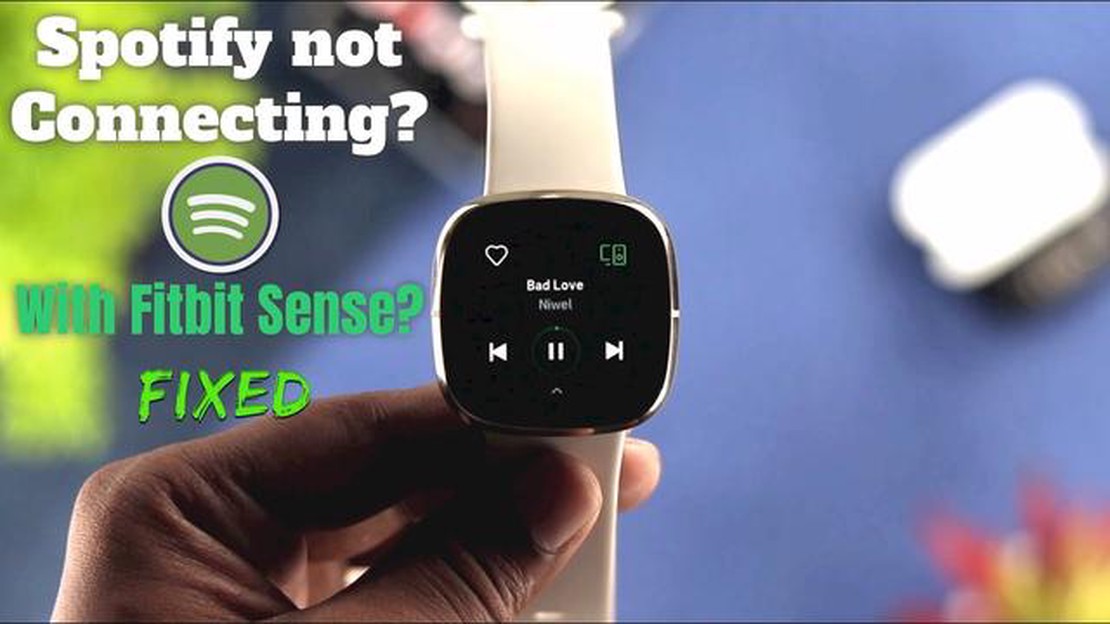
Ha Spotify felhasználó vagy, és emellett szeretsz Fitbit készüléket viselni, örömmel fogod tudni, hogy mostantól közvetlenül a Fitbitről is élvezheted kedvenc Spotify zeneszámaidat. A legújabb frissítéssel a Fitbit végre hozzáadta a Spotify integrációt, így közvetlenül a csuklódról vezérelheted a zenelejátszást. Ebben az egyszerű útmutatóban lépésről lépésre végigvezetünk a Spotify zenék hozzáadásának folyamatán a Fitbiteden.
1. lépés: A Fitbit alkalmazás telepítése és a Fitbit eszköz csatlakoztatása
Ha még nincs telepítve a Fitbit alkalmazás a telefonodra, menj az App Store-ba vagy a Google Play Store-ba, és töltsd le. Miután telepítette az alkalmazást, nyissa meg, és hozzon létre egy új fiókot, vagy jelentkezzen be a meglévő fiókjába. A fiók beállítása után kövesse az utasításokat a Fitbit eszközének az alkalmazáshoz való csatlakoztatásához.
2. lépés: Nyissa meg a Fitbit alkalmazást, és navigáljon a Zene vezérlés beállításaihoz
Miután Fitbit eszköze csatlakoztatva van, nyissa meg a Fitbit alkalmazást a telefonján. A műszerfalon koppintson a bal felső sarokban lévő profilképére, majd válassza ki Fitbit készülékét a listából. Görgessen lefelé, és koppintson a “Music & Podcasts” (Zene és podcastok) menüpontra, hogy elérje a zenevezérlési beállításokat.
3. lépés: A Spotify csatlakoztatása a Fitbit fiókjához
A “Music & Podcasts” beállításoknál látni fogsz egy lehetőséget a Spotify fiókod csatlakoztatására. Koppints rá, és egy Spotify bejelentkezési oldalra kerülsz. Adja meg a Spotify hitelesítő adatait, és engedélyezze a Fitbit számára a Spotify-fiókjához való hozzáférést.
4. lépés: A zenevezérlési beállítások testreszabása
Miután csatlakoztatta a Spotify-t a Fitbit-fiókjához, testre szabhatja a zenei vezérlési beállításokat az olyan funkciók engedélyezésével vagy letiltásával, mint a “Hangerőszabályozás” vagy a “Like Songs”. Azt is kiválaszthatja, hogy zenetárát szinkronizálja-e Fitbit készülékével az offline lejátszás érdekében.
5. lépés: Élvezze a Spotify zenéit a Fitbit készülékén
Miután befejezte a beállítási folyamatot, elkezdheti a Spotify zenék lejátszását a Fitbit készülékén. Egyszerűen nyissa meg a Fitbit zenevezérlőjét, és válassza ki a Spotify opciót. A Spotify lejátszási listáit és lejátszását közvetlenül a Fitbit készülékéről böngészheti és vezérelheti.
Mostantól edzés vagy napi tevékenységek közben is élvezheted kedvenc Spotify-dalaidat és lejátszási listáidat anélkül, hogy magaddal kellene vinned a telefonodat. Az új Spotify integrációval a Fitbit minden eddiginél könnyebbé tette, hogy útközben is kapcsolatban maradj a zenével.
Ha Spotify-felhasználó vagy, és Fitbit készülékkel rendelkezel, talán kíváncsi vagy, hogyan hallgathatod kedvenc Spotify zenéidet a Fitbiteden. Szerencsére a folyamat egyszerű, és mindössze néhány lépésben elvégezhető.
Olvassa el továbbá: Az Android internetsebesség tesztelésének egyszerű módja - lépésről lépésre útmutató
És ez az! Sikeresen hozzáadta a Spotify zenéket a Fitbit készülékéhez. Most már útközben is élvezheti kedvenc zenéit, anélkül, hogy telefonra vagy számítógépre lenne szüksége.
A Spotify zene hozzáadásának előnyei és hátrányai a Fitbit készülékhez
Olvassa el továbbá: Hogyan lehet testreszabni az óra widgetet a Samsung Galaxy S21-en: Az alapértelmezett óra stílusának módosítása
| Előnyök | Hátrányok |
|---|---|
| * Kényelmes módja annak, hogy Spotify zenét hallgasson útközben |
Ahhoz, hogy Spotify zenét adjon hozzá a Fitbithez, először le kell töltenie és telepítenie a Fitbit alkalmazást okostelefonjára vagy táblagépére. A Fitbit alkalmazás Android és iOS készülékekre is elérhető, és letölthető a megfelelő alkalmazásboltokból.
A Fitbit alkalmazás letöltése és telepítése a következőképpen történik:
Miután sikeresen telepítette és bejelentkezett a Fitbit alkalmazásba, a következő lépésben csatlakoztathatja a Spotify-t, és elkezdheti kedvenc zenéinek hozzáadását Fitbit okosórájához vagy fitneszkövetőjéhez.
Mielőtt Spotify zenéket adhatna hozzá Fitbit készülékéhez, meg kell győződnie arról, hogy Fitbit készüléke csatlakozik a telefonjához. Ezt a következőképpen teheti meg:
Most, hogy Fitbit készüléke csatlakozik a telefonjához, továbbléphet a következő lépésre, és elkezdheti a Spotify zenék hozzáadását Fitbit készülékéhez.
Ahhoz, hogy a Spotify zenéit a Fitbit készülékéről vezérelhesse, össze kell kapcsolnia Spotify fiókját a Fitbittel. Kövesse az alábbi lépéseket a fiókok összekapcsolásához:
Ha a kapcsolódási folyamat befejeződött, egy sikeres üzenetet fog látni, amely jelzi, hogy a Spotify-fiókja most már kapcsolódik a Fitbithez. Mostantól vezérelheti a Spotify lejátszását a Fitbit készülékéről, és hallgathatja kedvenc zenéit és lejátszási listáit edzés közben vagy útközben!
Igen, hallgathatod a Spotify-t a Fitbit készülékeden. A zenét támogató Fitbit készülékek csatlakozhatnak Spotify Premium fiókodhoz, és lehetővé teszik, hogy közvetlenül a csuklódról streamelj zenét.
A zenét támogató és a Spotify-hoz csatlakozni képes Fitbit készülékek közé tartozik a Fitbit Versa 2, a Fitbit Versa 3 és a Fitbit Sense.
Igen, a Spotify Fitbiten történő használatához Spotify Premium fiók szükséges. A Spotify Free felhasználók nem tudnak zenét streamelni a Fitbit készülékeken.
A 6 legjobb reddit alkalmazás iphone-ra és ipadra 2023-ban A Reddit, a világ egyik legnépszerűbb fórumoldala még mindig felhasználók millióit vonzza a …
Cikk elolvasása10 legjobb proxy böngésző windows mac-re. Napjainkban egyre fontosabbá válik az online tevékenység és az adatvédelem. Az online anonimitás …
Cikk elolvasásaAz üzleti energiafogyasztás szempontjából figyelembe veendő tényezők a tél beköszöntével A tél különleges időszak a vállalkozások számára az …
Cikk elolvasásaHogyan lehet kijavítani a COD Warzone Dev 6328 hibát | ÚJ és frissítve 2023-ban Ha a Call of Duty Warzone lelkes játékosa vagy, lehet, hogy már …
Cikk elolvasásaA Spotify nem működik a ps5/ps4 rendszeren A Spotify a világ egyik legnépszerűbb zenei platformja, amely a legkülönbözőbb műfajok és előadók …
Cikk elolvasása10 ingyenes weboldalak úgy tűnik, illegális tudni Az interneten rengeteg különböző témájú weboldal található. Azonban nem mindegyikük tűnik fényűzőnek …
Cikk elolvasása